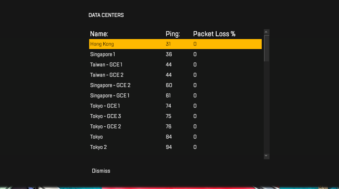Apex Legends Infinite Loading Screen により、プレイヤーは試合に参加したり、ゲームを起動したりすることができなくなります。まあ、このエラーは、そのソースを特定するのを難しくする警告をプレーヤーに促しません.また、ユーザーが Apex Legends で上記の問題に遭遇すると、ゲームの開始時にスタックするか、試合が読み込まれません。
エラーを乗り越えようと努力し、トラブルシューティング ガイドを探している場合は、このブログを完全に信頼できます。しかし、トラブルシューティング方法に進む前に、このような厄介な問題を引き起こす原因について議論したいと思います.
Apex Legends 無限ロード画面が表示されるのはなぜですか?
上記の言及エラーにつながるいくつかの要因があり、以下で確認できます。
ゲームファイルの破損、サーバーの停止、適切な権限の欠如、アカウント自体の問題、古い Windows とゲームのバージョン、ウイルス対策の干渉など。
Apex Legendsの無限ロード画面を解決する方法
方法 1: ファイアウォールを無効にする
ファイアウォールがアンチチートをブロックし、上記の問題を引き起こしている可能性があります。また、ゲームの起動中はすべてのアンチウイルスを無効にすることをお勧めします。以下のガイドラインに従って、ファイアウォールから Apex の凡例を除外できます。
ステップ 1: まず、ファイアウォール保護を開き、[ファイアウォールを通過するアプリを許可する] をクリックします。
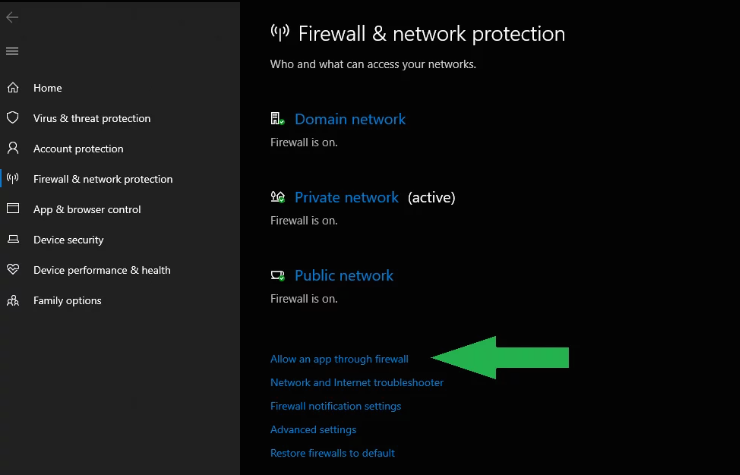
ステップ 2: 「設定の変更」に進み、Apex Legends の公開と非公開の両方にチェックマークを付けます。また、ゲームがリストにない場合は、「別のアプリを許可する」から個別に追加してください
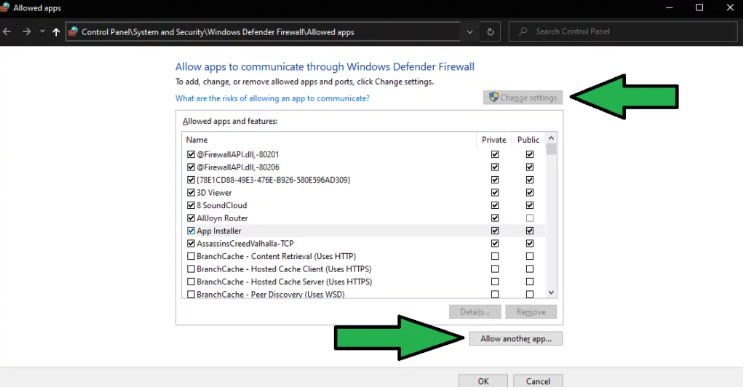
方法 2: Easy Anti-Cheat を修復する
何人かのユーザーは、Easy Anti-Cheat を修復するとエラーも解決する可能性があると主張しており、この方法を続行するには、以下のガイドラインに従ってください。
ステップ 1: Easy Anti-Cheat Service Setup を開きます > Apex Legends が選択されていることを確認し、Repair Service をタップします
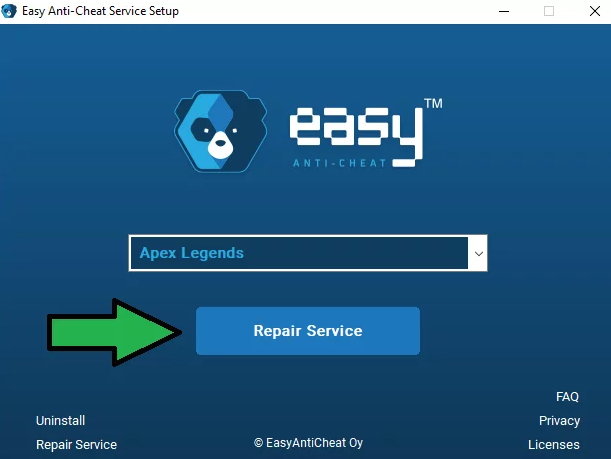
方法 3: 全画面最適化を無効にする
全画面最適化は、ゲームのプレイ中にゲーム エラーを引き起こすもう 1 つの要因です。そのため、全画面最適化を無効にすることをお勧めします。同じことを行うには、以下のガイドラインに従うことができます。
ステップ 1: Apex Legends ディレクトリに移動 > ゲームを右クリック > プロパティ
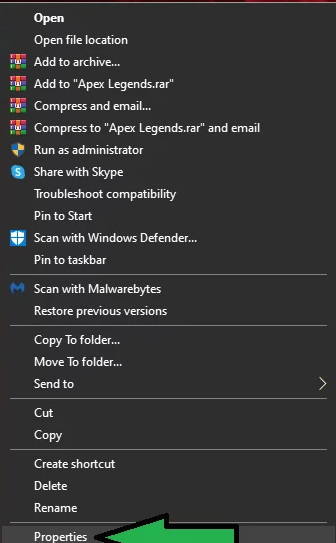
ステップ 2: [互換性] タブで、[全画面最適化] のチェックを外す必要があります
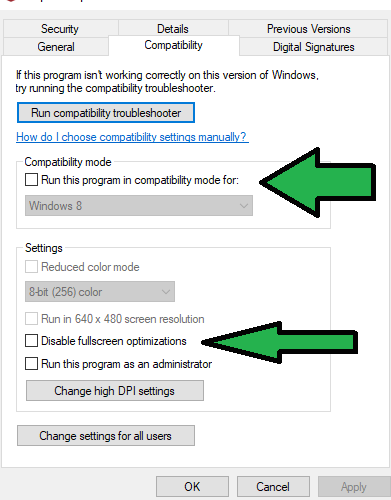
ステップ 3: その後、[適用] > [PC の再起動] > [Apex Legends のテスト] をタップします。
ステップ 4: うまくいかない場合は、同じプロパティ設定に移動し、互換モードを Windows 7 に変更し、[管理者としてこのプログラムを実行する] にチェックマークを付けます。
方法 4: Windows を更新する
最新バージョンの Windows 10 はゲームのサポートが向上しており、再配布と DirectX に関連するいくつかの問題を解決できることが証明されているため、更新されたバージョンの Windows を使用していることを確認してください。
方法は次のとおりです。
ステップ 1: [スタート] > [検索] の下で [更新プログラムの確認] を開きます > 以下のスクリーンショットで、更新プログラムをインストールする準備ができています。
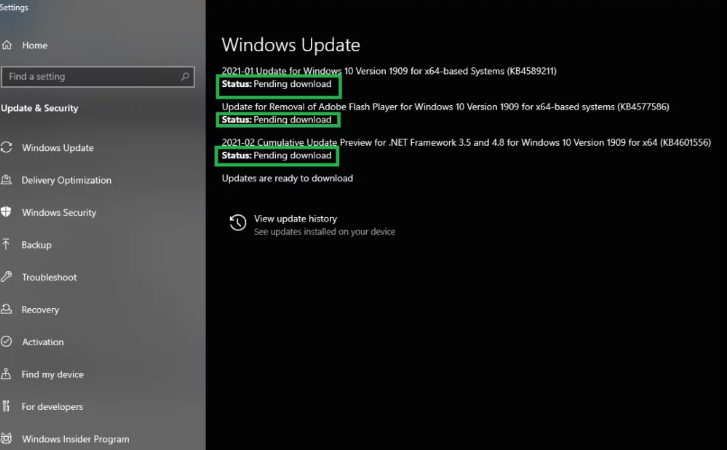
方法 5: ゲーム ファイルの整合性を確認する
Apex Legends Infinite Loading Screen にまだ苦労している場合は、ゲーム ファイルの整合性を確認することをお勧めします。この方法では、壊れた/破損したゲーム ファイルがすべて修復されます。以下の手順に従って、ゲーム ファイルの整合性を確認できます。
ステップ 1: Steam ライブラリ > Apex Legends を右クリック > プロパティ
ステップ 2: 次に、[ローカル ファイル] > [ゲーム ファイルの整合性を確認] をクリックします。
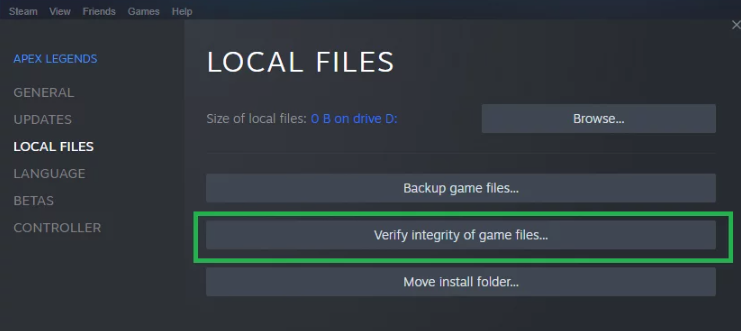
ステップ 3: ダウンローダーがファイルを検出し、必要なファイルのダウンロードがバックグラウンドで開始されます。
方法 6: Apex Legends サーバーを確認する
上記のエラーに直面する主な理由の 1 つは、サーバーの停止です。 Apex Legends はオンライン ゲームであるため、適切に機能するにはサーバーに依存しています。
問題がサーバーにあるかどうかを確認するには、ゲームの現在のステータスが表示されているゲームのヘルプ センターにアクセスすることをお勧めします。問題がサーバーのみにあることが判明した場合は、サーバーが正常に動作するまで待つだけです。
方法 7: Apex Legends サーバーを変更する
ゲームはあなたの場所に基づいて最適なサーバーを自動的に選択しますが、上記のエラーにつながる間違ったサーバーを選択することがあります.
このような場合は、以下のガイドラインに従って、現在地に適したサーバーに接続していることを確認してください。
ステップ 1: PC で Apex Legends を起動し、キーボードの Tab キーを押してメイン メニューに移動し、その場所に最適なサーバーを選択します。 Ping とパケット損失が最も少ないサーバーを選択することをお勧めします。
方法 8: 別のアカウントからログインする
禁止または一時停止を受けた場合、ゲーム サーバーはログインを許可しません。そのような場合は、プライマリ アカウントとは別の別のアカウントからゲームにログインしてみてください。 また、そのような一時停止に関する EA からのメールも確認してください。
方法 9: Apex Legends を再インストールする
上記の方法のいずれもうまくいかない場合は、コンピューターにゲームを再インストールすることをお勧めします。
方法は次のとおりです。
ステップ 1: まず、PC のコントロール パネルにアクセスし、[プログラムのアンインストール] をクリックして、Apex Legends を見つけます。
ステップ 2: ゲームを右クリックし、[アンインストール] を選択します。
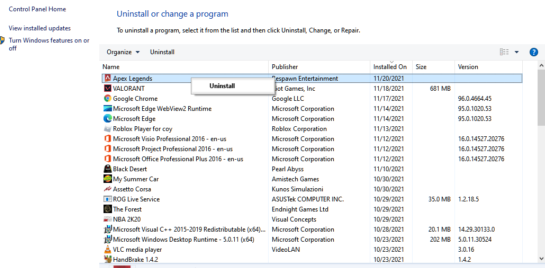
ステップ 3: 完了したら、Apex Legends に移動してゲームを再インストールします。
評決
Apex Legends Infinite Loading Screenを修正する方法はこれですべてです. ブログが気に入った場合は、引き続きサイトにアクセスして、より役立つ記事をご覧ください。